Компьютер перезагружается сам по себе через некоторое время: причины и решения с Windows
ВНИМАНИЕ! Инструкции были проверены специалистом для всех версий Windows: 7, 8, 8.1 и 10.
Всем привет! В интернете по данному запросу вы опять же можете встретить достаточно много чуши. Решая эту проблему дома, я наткнулся на несколько бредовых и даже вредных советов, которые ни в коем случае делать нельзя. Именно поэтому я решил разобрать этот вопрос по крупицам и по полочкам. На самом деле если компьютер сам перезагружается, то причин может быть достаточно много. Как со стороны железа, так и со стороны программного обеспечения.
Мы постараемся разобрать их все в статье. Обещать вам, что проблема будет решена на 100% – я не буду. Но мы постараемся сделать все возможное в домашних условиях. Если у вас будут какие-то вопросы, дополнения или вы увидите ошибку с моей стороны – пишите в комментариях.
Причины самостоятельной перезагрузки компьютера. Что проверить?
Первое, с чего я бы посоветовал начать — это с проверки температуры (особенно процессора (CPU/ЦП)). Чаще всего, скачки температуры наблюдаются при ресурсоемких задачах: игры, редакторы видео, архиваторы и т.д.
Почему?
Дело в том, что у большинства современных ЦП двухконтурная система защиты. При достижении определенной температуры — ЦП сначала начнет сбрасывать частоты (и его производительность будет падать).
Если это не помогает, и температура ЦП доходит до критической — компьютер просто выключается/перезагружается.
Чтобы узнать текущую температуру ЦП — достаточно воспользоваться спец. утилитами для просмотра характеристик компьютера. Например, мне импонирует AIDA ( ).
В помощь!
Температура процессоров Intel Core и AMD Ryzen — какую считать нормальной , а какую перегревом .

AIDA 64 — просмотр датчиков
Разумеется, перед внезапной перезагрузкой/выключением необходимо мониторить температуру: не выходит ли она за пределы оптимальных значений.
Основные причины перегрева:
- высокая температура в помещении + обилие пыли на радиаторе и лопастях кулера (иногда ее столько, что кулер не в состоянии крутиться. ). Как почистить ПК от пыли;
- радиатор не плотно прижат к ЦП (засохшая термопаста, неправильно установлен радиатор);
- кулер слишком слабый для охлаждения текущего ЦП (или просто сломан и не крутится);
- плохое вентилирование корпуса (+ возможно системный блок стоит возле источника тепла, например, батареи).
Проверка схемы питания
Схема питания компьютера определяет, сколько энергии будет предоставлено модулям материнской платы. Эти настройки держат указанный предел, даже если требования намного выше. Если два параметра несовместимы, можете столкнуться с многочисленными неполадками.
Откройте окно «Выполнить» совместным нажатием Windows + R, наберите команду control panel и кликните на «ОК».
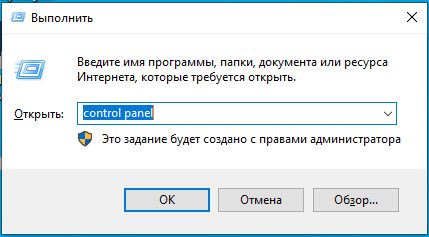
Установите просмотр на крупные значки, присутствующий в верхней правой части экрана. Перейдите в раздел «Электропитание».
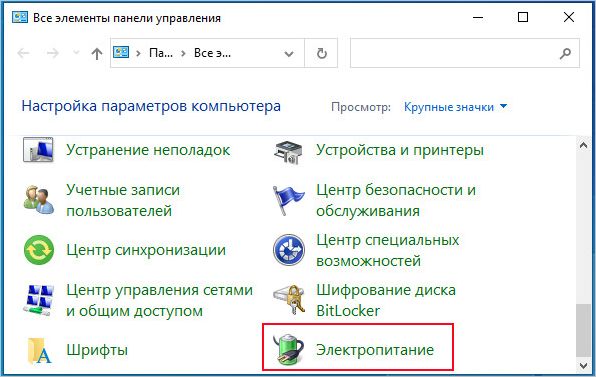
Здесь проверьте активную схему питания. Если она установлена для энергосбережения, измените на высокопроизводительную или сбалансированную.
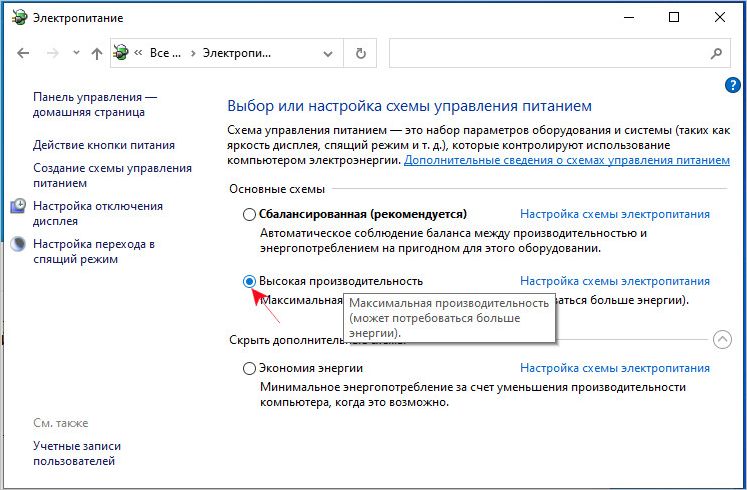
Если когда-то меняли параметры каждого плана, нажмите кнопку «Изменить настройки» и выберите «Восстановить параметры по умолчанию» для этого плана.
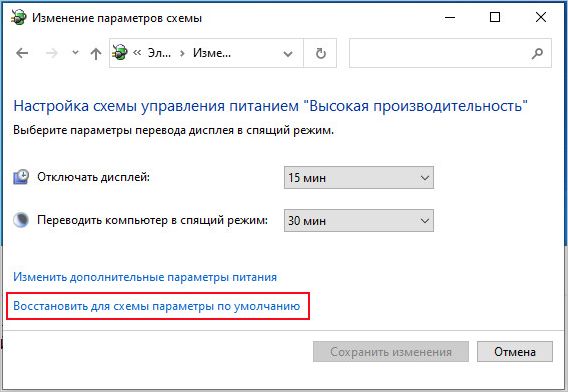
Сохраните изменения и выйдите. После перезагрузки ПК проверьте, перезагружается ли он в ходе игры.
Аппаратные причины перегрузки процессора
Дела обстоят сложнее, если причина загруженности процессора не программная, а аппаратная. Самая распространенная причина это перегрев. Если на недавно установленной операционке при системных процессах загрузка составляет 100% — это наверняка перегрев.
Установите программу для проверки температуры процессора. Обычно такие утилиты идут в комплекте поставки к материнским платам. Если она покажет высокую температуру в зоне процессора (более 70°С), то все ясно. Происходит это потому, что при высокой температуре ядра процессор пытается максимально обезопаситься и продлить время работы системы. Из-за этого новые процессы, которые могут его еще больше разогреть, блокируются таким вот образом.
В таком случае надо прочистить систему охлаждения процессора. Процедура во многом аналогична той, что применяется для видеокарт. Откройте корпус компьютера и осмотрите радиатор, установленный над процессором. Если он забит пылью, то почистите его, используя щеточку. Как вариант – пылесос (на выдув) или фен. После этой процедуры температура в этой области должна снизиться.

Реже встречается перегрев чипсета. Это тоже может быть причиной 100% загрузки процессора, правда здесь уже вступают в игру защитные механизмы материнской платы. Поскольку на большинстве материнских плат используются пассивные механизмы охлаждения, придется поработать над охлаждением корпуса. Установите хотя бы один 120-мм вентилятор и проверьте температуру чипсета. Делается это при помощи все той же программы, что проверяет температуру в зоне процессора.
Как видите, причины стопроцентной загруженности процессора могут быть самые разные, но начинать их обнаружение нужно в любом случае с программной диагностики.
Напоследок можно добавить, что для борьбы с перегревом процессора эффективным является установка мощного кулера.
А как безопасно разгонять видеокарту — смотрите в обзоре. Для тех, кто «не в теме» пошаговое руководство
Вот уже почти десяток лет я занимаюсь ремонтами компьютеров. Много разных неисправностей повидал, много опыта получил. Но наиболее загадочной и в то же время распространённой “багой” является самопроизвольная перезагрузка компьютера. Это как головная боль – служит симптомом различных отклонений, быстро локализовать которые не всегда удаётся.
Рассмотрим основные причины автоматических перезагрузок компьютера.
Программные сбои
Проверив температуру комплектующих и исключив неполадки с напряжением, следующим целесообразным шагом будет проверить систему на наличие конфликтов с программным обеспечением.
Обновите драйверы видеоадаптера, скачав их с официального сайта производителя вашей карты или выполните чистую переустановку имеющихся.
Такие действия помогут решить проблему, если причина перезагрузки кроется в программном обеспечении.
Также возможно ваш компьютер заражен вирусом и из-за этого внезапно выключается. Чтобы почистить систему, можно использовать специальные антивирусные программы для Windows.
Кроме вышеописанных проблем, перезагрузка во время игры может быть вызвана нестабильной работой оперативной памяти или жесткого диска, но зачастую такая неполадка приводит к зависанию и перезагрузке ПК не только во время игры, а и при простой работе на компьютере.
И конечно необходимо время от времени, чистить компьютер от ненужных файлов загружающих систему.
Надеемся, что данная инструкция поможет вам разобраться и устранить возникшие неполадки.
Причины, почему выключается компьютер во время игры
Причина #1: Конфликт драйверов
Итак, комп перезагружается при запуске игры. Почему ПК перезагружается во время игры? Причины могут быть самыми разными, и о самых распространённых мы расскажем ниже. При очередном перезапуске (или зависании) попытайтесь приблизительно определить причину неполадки: если речь идёт о видеоигре, дело, скорее всего, в драйвере графического адаптера. Если перезагрузки компа случаются и во время просмотра фильмов или прослушивания музыки, стоит также обратить внимание на звуковую карту.
Во всех перечисленных случаях проблемы с драйверами могут наблюдаться как из-за повреждения уже установленных компонентов, так и по причине устаревания, а иногда и полного отсутствия необходимых данных. В зависимости от ситуации помогут или обновление драйвера до актуальной версии, или полное удаление с последующей установкой исправно работающих служебных утилит.
Причина #2: Отключен файл подкачки Windows
Деактивация файла подкачки, по умолчанию включённого в операционной системе, на самом деле помогает несколько разгрузить жёсткий диск, а также сэкономить ресурсы SSD: твердотельные накопители с их ограниченным ресурсом довольно болезненно реагируют на постоянную перезапись данных.
С другой стороны, именно файл подкачки обеспечивает стабильную работу компьютера, без самопроизвольных перезагрузок и прочих неполадок — особенно когда физической оперативной памяти недостаточно для полноценного запуска видеоигр. Советуем включить на компе файл подкачки, если ранее он был отключён — это поможет ответить на вопрос, почему при запуске игры компьютер перезагружается. Что делать, чтобы временное хранилище данных снова заработало, мы покажем в следующем разделе.
Причина #3: Виноват с блок питания
Физические повреждения, перебои с напряжением, недостаточная выходная мощность блока питания могут привести к непредвиденным перезагрузкам компьютера, особенно при повышении нагрузки, связанном с запуском игры. Способ исправления этой неполадки совершенно понятен: блок питания необходимо или отремонтировать, или, что зачастую дешевле, заменить на новый.
Причина #4: Процессор стал перегреваться
Центральный процессор даже во время нормальной работы нагревается до довольно высокой температуры; при повышении нагрузки, в том числе при запуске видеоигр, ЦП работает с большей интенсивностью, что сказывается и на температуре нагрева. В таких обстоятельствах, при достижении предельно допустимого показателя, центральный процессор автоматически отключается — а заодно и персональный компьютер. Это помогает уберечь ЦП от выгорания — однако вам придётся решать проблему с перегревом, чтобы предотвратить дальнейшие непроизвольные перезагрузки.
Причина #5: Виновата видеокарта
Графические адаптеры, как и любые другие компоненты ПК, со временем устаревают — вот и ещё один ответ на вопрос: «Захожу в игру и компьютер перезагружается во время игры». Комп перезапускается без вашего разрешения? Пришло время осмотреть видеокарту и исправить мелкие неполадки — а возможно, и заменить графический адаптер на новый, более мощный.
Причина #6: Неполадка материнской платы
Следующая причина постоянных перезагрузок компьютера во время игры — дефекты материнской платы. Самый простой случай — вздутие или протекание конденсаторов; чтобы убедиться в их исправности, снимите обе крышки системного блока и внимательно осмотрите материнку. Осмотр с наружной стороны помогает выявить повреждённые конденсаторы, с тыльной — определить наличие трещинок, сколов, распаек, прочих повреждений.
Иногда такие дефекты можно исправить ремонтом, однако чаще всего требуется замена компонента или даже всей материнской платы — окончательное решение будет зависеть от степени и характера повреждений.
Отсутствие лицензионного ключа Windows и установка пиратских копий игр
Наконец, если компьютер перезагружается при запуске игр после выполнения всех вышеописанных действий, обратите внимание на собственную копию операционной системы. Нелицензионные или не активированные версии могут вызывать такие сбои.
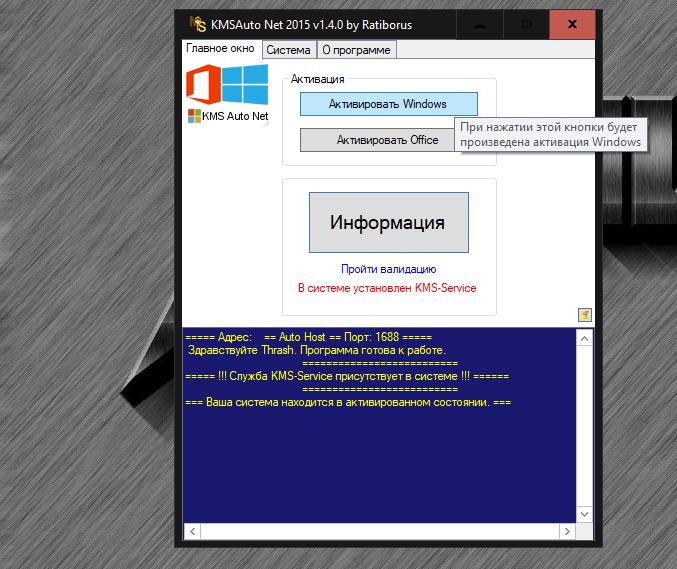
Если ключа активации у вас нет, воспользуйтесь активаторами вроде KMSAuto Net, а на одной из стадий дайте согласие на создание задачи по постоянной переактивации (обычно каждые десять дней) в «Планировщике заданий».
Собственно, и сами пиратские копии игр, запускаемые в официальных модификациях Windows, могут вызвать подобные явления. В этом случае, либо отключите все защитные функции системы (что может быть весьма проблематично), либо загрузите и установите официальный релиз игры.
Примечание: при использовании всех описанных программных методов не забывайте первым делом выполнять проверку компьютера на вирусы, поскольку некоторые их разновидности тоже могут вызвать появление таких сбоев и ошибок, не считая и поломок оборудования, что тоже нужно учитывать.












